Lucrul cu baze de date în FoxPro
2. cunoștințe teoretice generale
Structura de proiectare, și anume definiția inclusă în câmpul de intrare, tipul, mărimea, precum și legăturile dintre bazele de date se face de obicei o dată la începutul pentru a popula baza de date. Fiecare bază de date conține informații pentru un anumit tip de obiect (e), de exemplu, baza de date de documente sau executanți de date. Fiecare bază de date este format din rânduri și coloane, care sunt numite înregistrările și câmpurile. Fiecare câmp are un nume și un tip care definește natura datelor care sunt stocate în acest domeniu.
În FoxPro pot avea următoarele tipuri de date:
- Caracter - expresie caracter;
- Moneda - valoarea monetară pentru o valoare numerică;
- Data - data de exprimare;
- DateTime - data și ora de exprimare;
- Logică - expresie boolean;
- Numeric - expresie numerică;
- Integer - întreg;
- Dublu - virgulă mobilă dublă precizie;
- Float - la fel ca expresie numerică (din stânga pentru compatibilitate);
- General - link-urile de golf pe obiectul OLE;
- Memo - note de teren pentru a face referire la blocul de date;
Bazele de date relaționale sunt legate între ele prin legarea câmpuri. FoxPro suportă patru tipuri de relații între bazele de date: unu-la-unu, unu-la-mulți, mulți-la-unu, multi-la-mulți. Comunicarea între bazele de date se realizează în baza valorii câmpului de cuplare, care de obicei sunt index. Fiecare bază de date poate include unul sau mai multe câmpuri de index, formând în acest caz, un indice compozit.
3 Ordinea lucrărilor
Design 3.1 Baza de date
Crearea unei noi baze de date în FoxPro v 5.0 începe cu crearea unui nou proiect. Crearea unui nou proiect (Noua directivă din File-meniu). În fereastra care se deschide, selectați Project, și faceți clic pe butonul fișierului nou. Salvați proiectul sub orice nume.
Automat va apărea fereastra Project Manager. Managerul de proiect este util dacă-l aduce la forma set de instrumente și de a construi fereastra principală Visual FoxPro. Pentru a face acest lucru, pur și simplu trageți fereastra browser-ului de proiect în partea de sus a cadrului ferestrei Visual FoxPro.
Crearea unei noi baze de date. Pentru a face acest lucru, selectați fila Date din fereastra proiectului. Baza de date selectați titlul și faceți clic pe butonul Nou. Salvați noua bază de date sub orice nume.
Ai nevoie pentru a crea o bază de date cu următoarea structură.
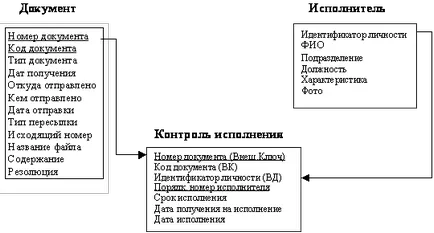
Fig. 1. Structura bazei de date
Crearea unui document foaie de calcul în Manager de Proiect. Pentru a face acest lucru în noua bază de date, selectați tabelele rubrica. Faceți clic pe butonul Nou. În fereastra care se deschide, faceți clic pe butonul tabel nou tabel nou. apoi salvați tabelul.
După ce ați salvat fereastra tabel se deschide automat tabelul de proiectare - Tabelul Designer. care poate realiza o definiție structură de tabel. În partea centrală a ferestrei este o listă de câmpuri. Tipuri În numele sale de câmp (Nume) sunt definite de câmp (tip), marginile (lățime), numărul de zecimale pentru câmpuri numerice (zecimale). Coloana Index poate indica necesitatea de a crea un tip convențional, cu un indice de creștere (Crescător) sau valori de secvență descrescătoare (Descendent). Coloana poate fi menționată permisivitate NULL NULL folosesc valorile din acest domeniu. Valorile NULL vă permit să efectuați următoarele activități specifice:
- pentru a determina absența semnelor în domeniu;
- au o alta decât un șir gol sau numărul 0 valoare;
Valorile -Aceste sunt situate înaintea celorlalte valori;
- sunt folosite în calcule și un număr mare de funcții.
Când tastați primele litere își schimbă numele caseta de dialog aspectul - bnaruzhivayutsya mijloacelor de localizare restul caracteristicilor de câmp: dimensiunea, tipul de cheie. Ordinea definițiilor de câmp în rânduri fereastra Table Designer corespunde ordinii câmpurilor într-o înregistrare (ordinea de coloane sub formă de tabel l).
După ce ați creat un câmp de intrări în fila Domenii tabelelor Builder, accesați fila indexează și introduceți date despre cheile (indici), numite etichete.
În coloana Nume intrat într-o etichetă de nume. Ea trebuie să înceapă cu o literă sau un caracter de subliniere și nu poate conține mai mult de 10 litere, cifre sau subliniere. Coloana Type indică tipul indicelui, de exemplu, primar (primar), regulat (normal). În coloana Expression ca expresie pentru cheia index este utilizat în mod obișnuit numele câmpului pe care se creează tag-ul. În coloana de filtrare, puteți impune restricții la intrarea, care va fi disponibil la activarea indicelui. Vizualizare și editare poate fi doar acele intrări care satisfac expresia specificată. În coloana de comandă, puteți seta ordinea crescătoare sau descrescătoare a datelor în index.
Până atunci, până când faceți clic pe OK în caseta de dialog Table Designer. structura de masă nu este fixă, și este posibil să se facă orice modificări.
Ulterior, modificările de structură tabel poate fi făcută în două moduri.
1) evidențiați antetul de tabel al mouse-ului în browser Project și faceți clic pe butonul Modificare;
2) în meniul View Visual FoxPro fereastra principală, selectați Designer baze de date. cu condiția ca meniul Vizualizare element de tip Browse " <Название вашей таблицы> (<Название вашей базы данных>!<Название вашей таблицы>„).
crea în mod similar tabelul de artist și controlul execuției.
3.2 declanșatoare de validare
Pentru fiecare domeniu poate fi dat un set de reguli care controlează verificarea și stocarea datelor. Pentru fiecare domeniu poate fi setat:
Regula de validare - verificare regula (expresie booleană);
Text de validare - mesaj de la verificarea (afișat atunci când o valoare falsă a unei expresii logice);
Valoare implicită - Valoarea implicită;
Legendă - titlul coloanei.
valoarea „numărul documentului“ câmp trebuie să fie mai mare decât zero, în „data primirii“ câmpul introdus-o inițial data curentă: trebuie specificate următoarele limitări.
Verificarea nivelului de înregistrare este de a crea un declanșator, cum ar fi interdicția de a actualizare de intrare.
3.3 Completarea bazei de date
Pentru a umple masa, trebuie să selectați antetul de tabel în browser Proiect cu mouse-ul și faceți clic pe butonul Browse. Pentru a introduce înregistrarea FoxPro include o fereastră în care toate câmpurile unui tabel de înregistrare dispuse una sub alta în rânduri individuale. Cursorul se află în prima linie, în cazul în care se așteaptă ca FoxPro pentru a introduce numărul primului document. Introduceți informațiile în câmpurile corespunzătoare. După terminarea introducerii datelor într-un singur domeniu, folosind [Tab] du-te la următorul. Pentru a adăuga o nouă înregistrare în tabel, selectați Mod Append din meniul View.
Pentru umplerea cu zero fotografii, faceți dublu-clic cu mouse-ul. O fereastra se va deschide cu un nume de genul tabelanume .si mya_polya. Pentru a încorpora obiectul, apel Inserare obiect din Edit Directiva Meiyu și selectați tipul de obiect. Puteți crea un obiect nou, sau pentru a crea un obiect dintr-un fișier, a pus caseta în fereastra. Introduceți obiectul și selectați fișierul făcând clic pe butonul Browse.
3.4 Date legătorie și integritatea referențială a bazelor de date ale sistemului
Legați baza de date de documente și desene. Asigurați-vă că câmpul „numărul de document“ pentru a crea un index primar pentru documentele de masă Tabelul de proiectare pentru a crea un (Regular tip) index regulat pe „numărul de document“ câmp. Pentru a lucra cu elementele de bază de date există baze de date constructor. Pentru a accesa, selectați meniul Database Designer View. DB Builder în fiecare tabel este reprezentat printr-o fereastră separată cu numele tabelului din antet. Fereastra conține o listă de câmpuri de masă și o listă de indecși pe masă, aflată în lista de câmpuri. imaginea cheie în fața indicelui înseamnă că indicele este un primar.
Pentru a crea o legătură între execuție și documentul de control-clic pe indicele principal al numărului documentului în tabelul de documente, și fără a elibera aceasta, mutați indicatorul mouse-ului la numărul de index al documentului de execuție tabel. În fereastra Designer, vom vedea baza de date a fost creată pentru a comunica vizual.
În mod similar, necesitatea de a lega tabele artist și monitorizarea performanței.
Pentru a determina tipul de relații între tabele și design de documente, deschide fereastra meniului Window.
În fereastra de date sesiune câmpul din stânga Pseudonime conține numele tabelelor de date de viză. Dacă este goală, faceți clic pe butonul Deschidere și selectați din tabel. Chiar în câmpul situat relații. care este proiectat pentru a arăta relațiile dintre tabele. În fereastra sesiune de date, link-uri permanente nu sunt moștenite, iar relația dintre tabelele trebuie să fie setată manual. Pentru a face acest lucru, utilizați butonul Relații. Alegeți din lista de tabele deschise, cel care va fi părintele de a stabili relații. Butonul pentru relații cu presa. apoi selectați o listă tabel aliasuri care ar trebui să facă obiectul primului tabel (filială). Set Index comandă Apare caseta de dialog. În această fereastră trebuie să selectați indexul din tabelul de copii, pe care vor fi plasate în. După ce va apărea fereastra Expression Builder Expression Builder. în care este necesar să se specifice un câmp din tabelul părinte, care ar trebui să fie legate de un indice selectat în tabel pentru copii. În mod implicit, un raport de 1: 1. Creați un 1: M. Pentru a face acest lucru, selectați tabelul părinte mouse-ul în partea dreaptă a ferestrei sesiunii de date (care arată tabelele de conectare), apoi faceți clic pe 1_ la _ multe. În fereastra Create One - Pentru a - Multe relații, selectați numele mesei copilului. Închideți fereastra. Vei vedea că, în domeniul comunicării a fost stabilită o relație „unu la mulți“.
să stabilească în mod similar raportul 1: M la performanța bazei de date și punerea în aplicare de control.
1) din tabelul de proiectare, făcând clic pe bara de titlu a ferestrei de masă;
2) din browserul proiectului prin selectarea numelui și făcând clic pe butonul Browse.
De obicei, datele sunt prezentate ca o serie de înregistrări pentru editare ușoară (modul Editare). Cu toate acestea, vă puteți prezenta date într-o formă tabelară convențională. Pentru a face acest lucru, intrați în meniul Vizualizare și selectați modul Browse.
Finalizarea stabilirea fișier batch de directivă a crea o fereastră de căutare în rusificat. În acest program ar trebui să fie domeniul toate cele trei baze de date: numărul de document, tipul de document (baze de date de documente), Prestator documente (interpreți de date de bază), data executării documentului (baza de date de monitorizare a performanței). Fiecare coloană trebuie să aibă un titlu românesc. Numele artiștilor au expus scrisori românești cu conversia automată a litere mici în majuscule. Format de comandă BOWSE este prezentat în apendicele 1.
4 Raportare Formular
1. Documentele completate și legate de monitorizarea fișierelor de masă, interpreți și performanței.
2. Fișier de a stabili relații.
H. Raport privind activitatea de laborator care conține fișierul pe listă pentru a stabili relații cu crearea RĂSFOIȚI ferestre termopan.
5 Lista de verificare
1. Ce tipuri de câmpuri de date să se facă distincția între Visual FoxPro.
2.Ce este câmpul de index și de ce ai nevoie de ea? De ce să creați un fișier multi-index?
3. Cum comunicare ad-hoc între bazele de date, și ce avantaje nu-l da?
4. Care este diferența dintre legarea și inserarea de obiecte?
Format 5. LISTE comandă
REFERINȚE

anvelope de performanță auto DB